Sur des ordinateurs Mac, Aperçu est normalement l'outil PDF par défaut pour éditer et effectuer des modifications mineures sur des fichiers PDF. Apple intègre généralement Aperçu sur tous ses systèmes d'exploitation Mac OS X, y compris le dernier macOS Sierra. Avec les versions actuelles et précédentes, il a été reporté qu’Aperçu rencontrait des problèmes lorsque les utilisateurs souhaitaient éditer et modifier des documents PDF. Dans cet article, nous allons voir quels sont les problèmes rencontrés par Aperçu et comment faire pour résoudre certains d’entre eux.
La meilleure alternative pour résoudre le problème d'Aperçu ne fonctionne pas sur Mac
Si vous souhaitez continuer à utiliser Aperçu, vous pouvez essayer cette solution: copiez le fichier PDF après avoir ouvert le premier fichier PDF, puis faites glisser le fichier PDF de copie dans les autres fichiers PDF. Mais, si vous voulez ouvrir PDF facilement et dans une fenêtre avec des onglets différents, PDFelement pour Mac est un logiciel qui vous permettra d’oublier tous les problèmes que vous aurez pu rencontrer avec Aperçu.
 100% sécurité garantie
100% sécurité garantie  100% sécurité garantie
100% sécurité garantie  100% sécurité garantie
100% sécurité garantie C'est un outil complet pouvant répondre aux attentes de chaque utilisateur. Vous pouvez profiter de ses outils d’édition de texte sans qu’il n’y ait de modifications indésirables sur votre document. De plus, la technologie OCR utilisée par PDFelement vous permettra de rendre des documents numérisés consultables et éditables.
En termes de conversion, PDFelement est vraiment incroyable. Il supporte la conversion de fichiers PDF au format Word, Excel, Texte, PowerPoint, ePUB, HTML, RTF et images comme le JPG, JPEG, PNG, TIFF, etc. Avec ses outils d'annotations, vous pouvez surligner une ou plusieurs parties du texte, créer différentes formes afin de rendre votre document plus explicatif, etc. Consultez notre comparaison complète entre PDFelement et Aperçu. Consultez notre comparaison complète entre PDFelement et Aperçu .
Conseils : Top 3 problèmes les plus fréquents lors de l’utilisation d’Aperçu sur Mac
Nous sommes tous énervés lorsque nos ordinateurs et nos logiciels bugs ou s’arrêtent de fonctionner lorsque nous travaillons. Aperçu, l’outil de visualisation PDF intégré sur Mac, ne fait pas exception à la règle lorsque vous travaillez avec différents formats numériques dont le format PDF. Dans cet article, nous allons vous présenter les 3 problèmes les plus fréquents lors de l’utilisation d’Aperçu sur Mac et nous allons aussi vous donner des solutions pour résoudre ou éviter ses problèmes ( En vous présentant un équivalent parfait d’Aperçu sur Mac OS - PDFelement pour Mac ). Ainsi, si vous êtes prêts, commençons tout de suite.
Problème 1 : Problème d’édition de texte
Parfois, Aperçu ne fonctionne pas bien lorsque vous souhaitez éditer le texte de vos PDF. Par exemple, des bugs peuvent survenir lorsque vous essayez de remplacer un mot sur un PDF avec sans rien changer d’autre. Aperçu est généralement assez décevant à ce niveau. Même s’il n’est possible d’effectuer que de légères modifications sur vos PDF avec d'autres applications comme Adobe Reader, Aperçu n’est pas vraiment mieux car il vous fait perdre du temps et le résultat n’est la plupart du temps pas satisfaisant.
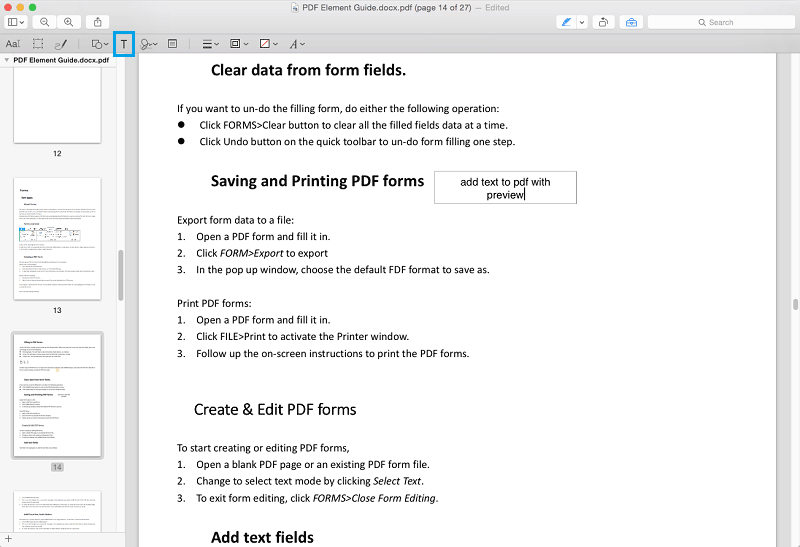
Solution:
Malheureusement, il n'y a rien que vous puissiez vraiment faire. Pour résoudre ce problème, nous vous recommandons d’utiliser une autre application. PDFelement pour Mac est l’alternative parfaite. Importez simplement le PDF avec lequel vous rencontrez des problèmes, effectuez les modifications nécessaires et sauvegardez-le comme un nouveau fichier PDF. Ouvrez ensuite le nouveau PDF avec Aperçu.
Problème 2 : Aperçu plante
Les bugs ça craint ! Parfois vous passez toute une journée à lire et annoter des PDF (par exemple pour créer des fiches éducatives, si vous êtes un étudiant universitaire comme moi) et tout d’un coup d’application plante. Malheureusement, il y a de forte probabilité qu’Aperçu plante lorsque vous êtes en plein milieu d’une lecture, lorsque vous avez ouvert un PDF comprenant trop de pages ou lorsque vous essayez d'annoter une page particulière. Cela m'est arrivé de nombreuses fois et c’est très énervant ! Ces problèmes sont fréquemment rapportés, que ce soit par des utilisateurs de Yosemite ou d’El Capitan.
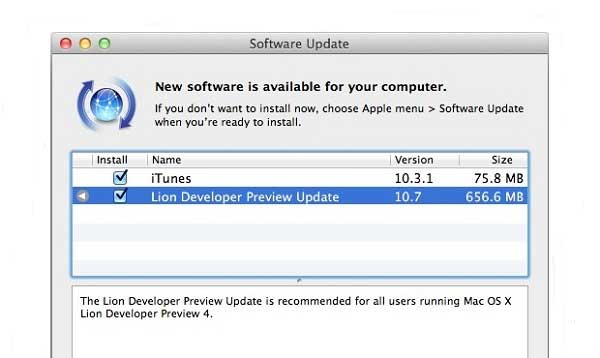
Solution:
- Videz le cache des polices de caractères. Certains utilisateurs ont indiqué que cela pouvait résoudre le problème, du moins temporairement. Pour vider le cache, ouvrez le dossier Library/Caches/ATS puis trouvez et supprimez votre dossier de cache des polices de caractères. Par exemple, si vous êtes l’utilisateur principal de votre Mac, le dossier est nommé 501. Si vous êtes le deuxième utilisateur, le dossier est nommé 502.
- Mettez à jour Aperçu avec sa dernière version via l'App Store. Après avoir reçu de nombreuses plaintes, les développeurs de Mac peuvent avoir réglé les problèmes rencontrés avec Aperçu …
- Redémarrez votre ordinateur, mais si vous devez le redémarrez à plusieurs reprises, envisagez sérieusement de contacter l'équipe d'assistance car il pourrait y avoir une erreur critique sur votre ordinateur.
Problème 3 : Aperçu ne permet pas de sélectionner du texte
Si vous ouvrez un document PDF scanné avec Aperçu et que vous souhaitez l'annoter, vous remarquez que l'outil de sélection de texte ou l'outil de surlignage de texte ne fonctionneront pas. Vous ne pourrez pas modifier certaines parties spécifiques du texte ou au lieu de cela vous finirez par surligner la page entière! C’est assez ennuyeux non ?
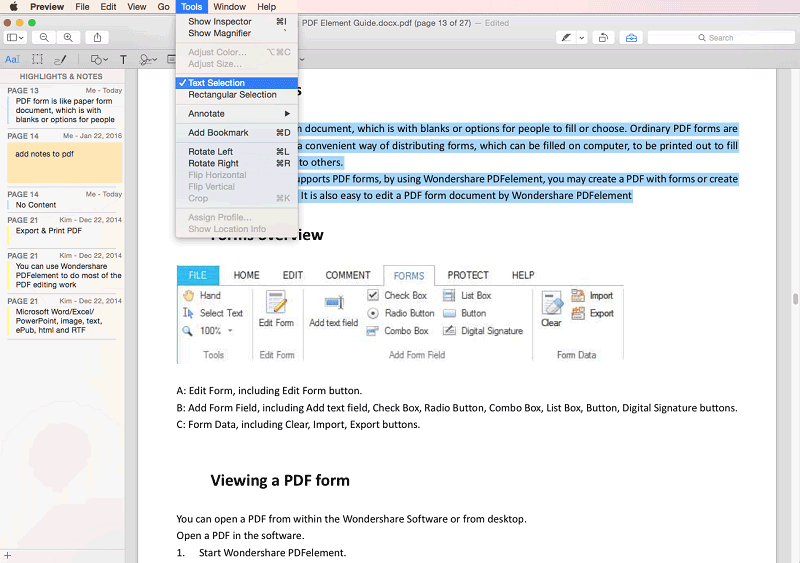
Solution:
Nous vous recommandons de rechercher une application peut coûteuse disposant de la technologie OCR car Aperçu ne permet pas d’éditer des documents PDF scannés. Lisez la suite de l'article afin de savoir quelle alternative utiliser.
 100% sécurité garantie
100% sécurité garantie  100% sécurité garantie
100% sécurité garantie  100% sécurité garantie
100% sécurité garantie 